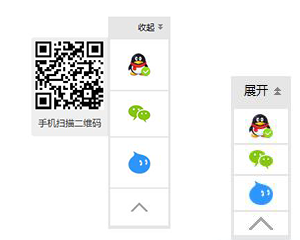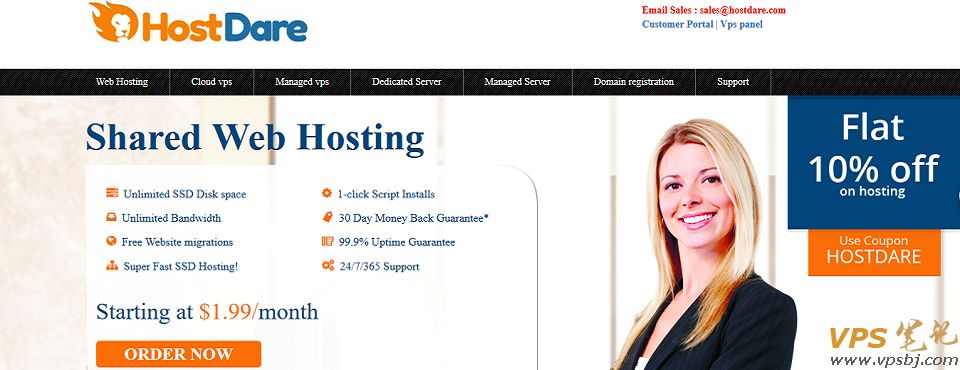如何模糊视频?今天小编给大家整理了使用Camtasia屏幕录像视频编辑工具来进行操作,快速简洁完成工作,快来跟小编看看具体步骤吧!
如果您要模糊视频,则可能已经有一些素材了。但是,如果您不这样做,我们将引导您完成如何导入或录制视频的操作。Camtasia是简单,专业品质的视频录制和编辑的绝佳解决方案。使用Camtasia,您可以直接在程序中录制视频,也可以上传预先录制的素材。
Camtasia 2021for Mac(顶级屏幕录像视频编辑软件)
立即下载
Camtasia 2021for Mac是应用在Mac上的顶级屏幕录像视频编辑软件,使用Camtasia 2021Mac破解版可以轻松记录屏幕上的活动,Keynote幻灯片,摄像机视频,麦克风或系统音频 – 所有的清晰度都令人耳目一新。记录在现场观众面前或桌面上。编辑完美。把它变成一个完美的高清质量的视频,分享流行的视频网站,苹果设备,您的网站,博客或任何你喜欢的地方。
2022-04-29512.08 MB简体中文
1.录制或导入视频
要使用Camtasia录制视频,请打开应用程序,然后单击红色的录制按钮。如果愿意,您可以选择同时录制麦克风,计算机屏幕,网络摄像头或其他视频源以及系统音频。 录制完成后,单击“停止”,您的视频将自动出现在时间轴上以进行编辑。

要导入以前创建的视频,请单击文件>导入>媒体,然后选择要导入的视频。
您还可以根据需要使用此方法导入其他资产,例如图像,演示幻灯片或视频剪辑。拥有所有需要的文件后,将它们拖到时间线进行编辑。

2.添加模糊效果
要模糊视频的一部分,请单击“注释”选项卡,然后单击“模糊和突出显示”选项卡。

将模糊注释拖到画布上。从那里,您可以调整其大小和模糊区域的位置,以覆盖所需的部分。您还可以更改模糊的强度,以使其或多或少难以读取。

如何完全屏蔽视频中的某些内容?
如果您需要完全涵盖一条信息,建议您使用“形状”功能。只需单击一个形状并将其拖到画布上,然后调整其大小和位置,直到您要覆盖的内容被完全隐藏即可。

您甚至可以自定义形状以适合您想要的颜色和样式。
3.分享您的视频
当您准备播放视频时,请在上传之前确保其具有长期生存的空间。Camtasia使您可以选择将视频导出到几个常见的共享目标,包括YouTube,Vimeo,Screencast等。

这样,您就可以像专业人士一样模糊视频!你学会了吗?
未经允许不得转载:搬瓦工VPS_美国VPS » 如何模糊视频?
 搬瓦工VPS_美国VPS
搬瓦工VPS_美国VPS